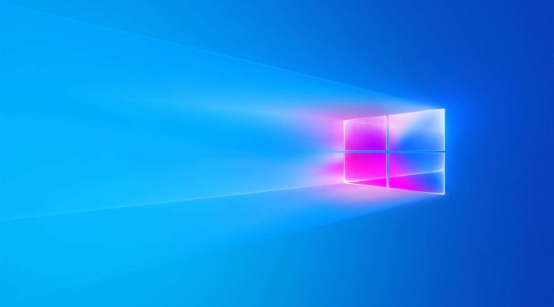电脑玩游戏闪退显示内存不足怎么解决
发布时间:2024-02-19 10:58:48来源:pi7手游网作者:匿名
win10闪退内存不足处理问题怎么解决?特别是想用电脑玩游戏的用户,如果打开游戏就遇到游戏闪退内存不足的问题时,不知道怎么操作能解决这个问题?其实电脑的闪退内存不足处理问题是比较好解决的,对此方面还不清楚的用户,下面的具体操作有需要的电脑用户建议试试,下面快和小编一起来看看具体的操作吧~
WIN10相关推荐:

电脑玩游戏闪退显示内存不足怎么解决
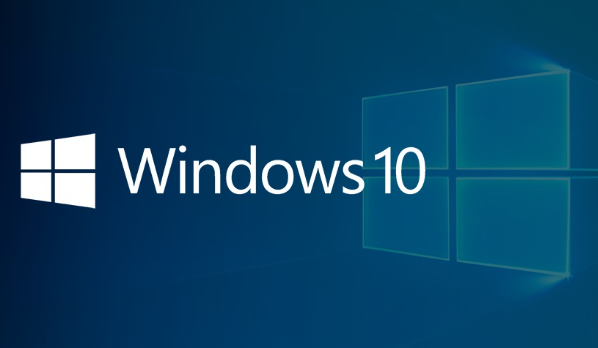
解决方法:
1、右击桌面上的"此电脑",选择选项列表中的"属性"。
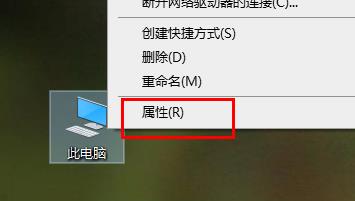
2、进入到新的界面后,点击左侧栏中的"高级系统设置"选项。
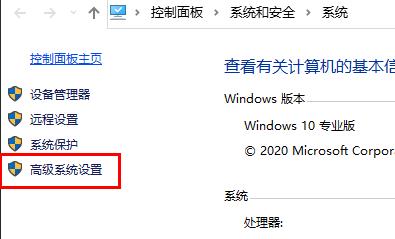
3、随后在打开的窗口中,点击上方中的"高级"选项卡,并点击"性能"中的"设置"。
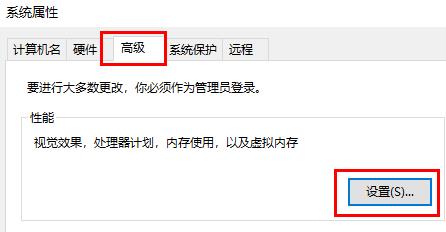
4、然后切换到上方中的"高级"选项卡中,点击"虚拟内存"中的"更改"按钮。
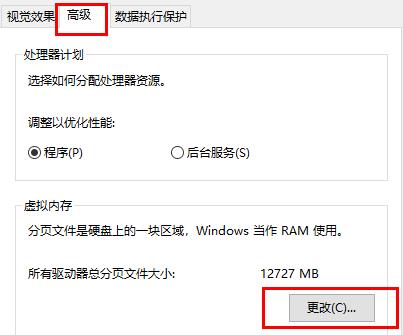
5、最后根据需求对虚拟内存进行自定义的设置即可。
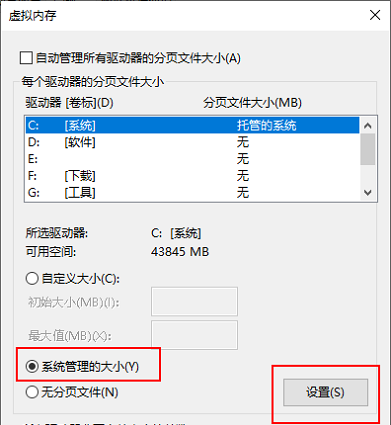
以上,文中的操作步骤大家都学会了吗?按照上述步骤,你也能轻松操作成功,更多操作教程,大家要继续关注我们哦,帮助你轻松获得操作技巧!
注:文中插图与内容无关,图片来自网络,如有侵权联系删除。
上一篇:win10电脑屏幕背景怎么换图片
相关推荐
找不到合适的办公管理软件?专注于企业办公管理的软件有什么?员工与公司的关系是各个行业达成效益的很重要的因素,怎么及时的处理员工对公司的反馈呢?pi7小编来为大家推荐一些非常简便易用的办公管理软件app,这些软件的办公功能都十分齐全,能够满足大家的日常办公需求哟,需要的朋友可以来下载体验一下。
- 热门教程
- 最新教程
-
01

日本windowsphone 中国:市场现状与未来发展 2024-10-29
-
02

片多多电影电视剧影视剧海量资源:精彩无限 2024-10-24
-
03

1819macbookpro高清:品质卓越的笔记本电脑 2024-10-17
-
04

支付宝关闭钱管家功能怎么关闭 2024-09-26
-
05

12306优惠券如何得到 2024-09-18
-
06

支付宝如何设置延迟到账 2024-09-09
-
07

支付宝小宝怎么付钱 2024-09-06
-
08

淘宝如何添加亲属卡 2024-08-29
-
09

wps表格选中指定区域怎么弄 2024-08-26
-
010

支付宝怎么退保买的保险 2024-08-14